كيفية استخدام Pure Data كيفية تحميل التصحيح
أنا yosi ، القائم بأعمال Chillout مع Beats.
أولاً ، لنقم بتحميل التصحيح.
يتم تضمين كمية جيدة من التصحيح من البداية.
لنجرب رقعة تصدر صوتًا لأنها فكرة جيدة.
إذا تم تثبيته بشكل افتراضي ، فهو المجلد التالي.
افتح المسار أعلاه عن طريق تحديد "ملف" -> "فتح" من القائمة.
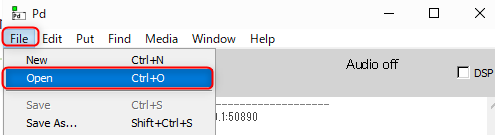
لنفتح "A01.sinewave.pd".
سيتم عرض الشاشة التالية.
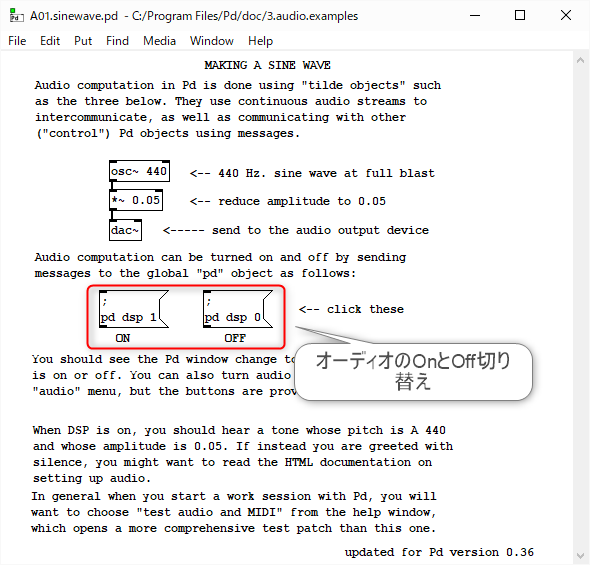
انقر فوق "تشغيل" في الإطار الأحمر في الشكل أعلاه.
أعتقد أن هذا سيصدر صوت موجة جيبية.
إذا لم يظهر ، حاول مرة أخرى من إعدادات الصوت.
يتم إنتاج الصوت بواسطة المربعات الثلاثة التالية.
من حيث التوليف ، OSC (مذبذب) ، VCA (السعة) ، و OUT (الإخراج) من الأعلى.
نظرًا لأنه 440 هرتز ، فأنا ألعب A بصوت أحادي بحجم 0.05.
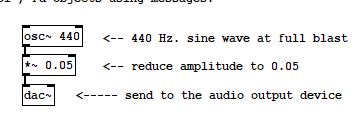
على سبيل المثال ، لتشغيل 880 هرتز ، اضغط على Ctrl + E للدخول في وضع التحرير.
عندما تكون في وضع التحرير ، يتم عرض "تحرير" في شريط العنوان.
![]()
بعد ذلك ، حاول تغيير "440" في "osc ~ 440" إلى "880".
قمت بتطبيق فيلم GIF.
بعد ذلك ، لنفتح "A02.amplitude.pd".
يستخدم هذا "dbtorms" الذي يحول الأرقام إلى ديسيبل بحيث يمكن تحديد الحجم بالديسيبل.
ونظرًا لأنه يتم إخراجها إلى كلتا القناتين في آخر مخرج ، فسيتم سماع الصوت من كلا مكبري الصوت.
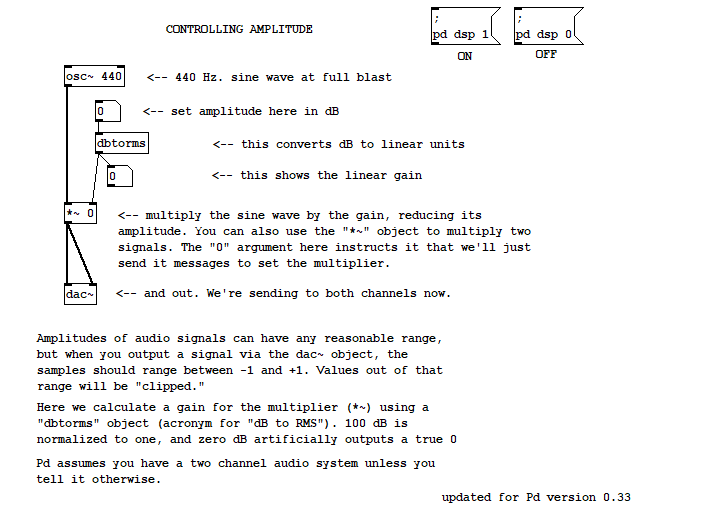
اسحب "ضبط السعة هنا بالديسيبل" لتغيير مستوى الصوت بالديسيبل.
![]()
كيفية استخدام ملخص البيانات الصافية لكيفية تحميل التصحيح
إذا كان بإمكانك قراءة الرقعة ، يمكنك إصدار بعض الأصوات حتى لو كنت لا تعرف.
يرجى تحميل تصحيحات مختلفة.
هناك أيضًا رقعة تبدو عادةً تسلسلاً عشوائيًا أو رقعة تقرأ عينة وتسمعها بشكل عشوائي ، لذلك أشعر أنه يمكن القيام بأشياء مختلفة.
سأكتب مقال استخدام بعد الحصول على مزيد من المعلومات.
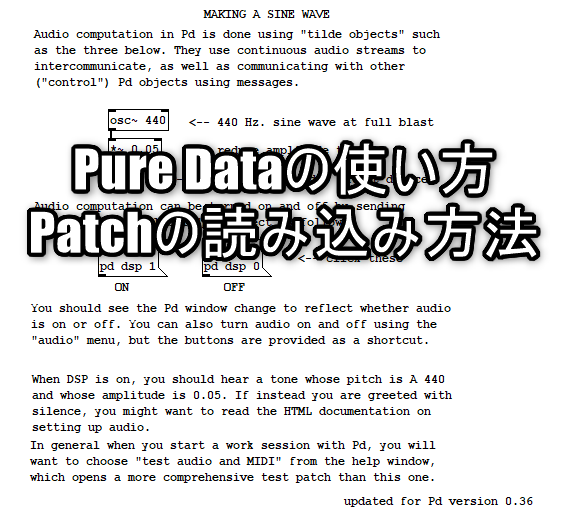


![[مجاني] مقاطع فيديو HowTo وبعض حزم العينات مجانية في Revealed Recordings 19 2020 03 28 23 س 36 49](https://chilloutwithbeats.com/wp-content/uploads/2020/03/2020-03-28_23h36_49.png)
コ メ ン ト